Khi quản lý và duy trì một trang web, bạn sẽ gặp phải nhiều loại vấn đề và lỗi khác nhau. ERR_TOO_MANY_REDIRECTS là một trong những lỗi thường khiến nhiều người dùng bối rối. Trong bài viết này, chúng ta sẽ cùng tìm hiểu nguyên nhân gây ra lỗi này và cách khắc phục nó.
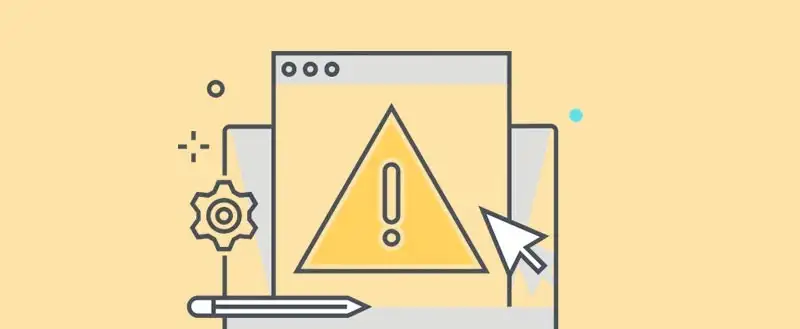
May mắn thay, đây là một lỗi khá dễ sửa. Vì bạn đang sử dụng WordPress, bạn hoàn toàn có thể tự xử lý lỗi này một cách nhanh chóng. Trước tiên, hãy cùng tìm hiểu lỗi này thực sự là gì và ý nghĩa của nó.
ERR_TOO_MANY_REDIRECTS là gì?
ERR_TOO_MANY_REDIRECTS (hay còn gọi là vòng lặp chuyển hướng) là lỗi xuất hiện khi trang web của bạn bị kẹt trong một vòng lặp chuyển hướng vô hạn. Điều này có nghĩa là trang web liên tục chuyển hướng người dùng qua lại giữa các URL và cuối cùng trình duyệt sẽ hiển thị lỗi ERR_TOO_MANY_REDIRECTS sau khi không thể xử lý thêm.
Khi điều này xảy ra, trình duyệt sẽ hiển thị một trang lỗi tương tự như hình bên dưới.
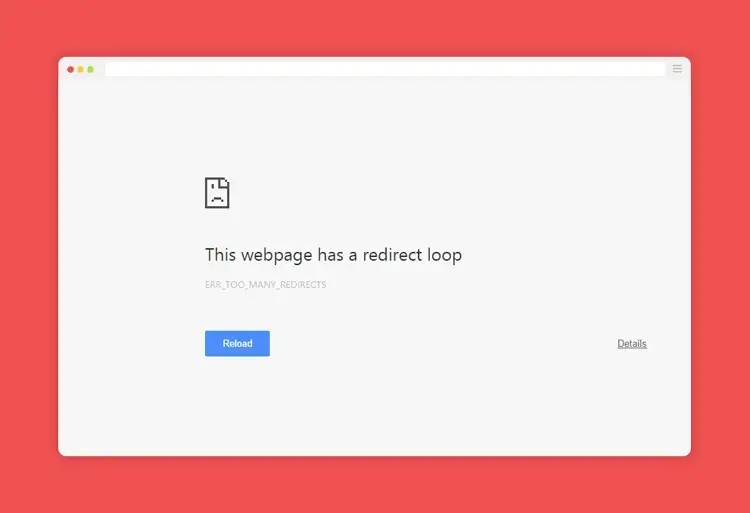
Nguyên nhân gây ra lỗi này có thể đến từ nhiều yếu tố khác nhau. Thông thường, lỗi xảy ra khi bạn thay đổi một số cài đặt liên quan đến tệp cốt lõi của WordPress, các phần của giao diện, xung đột với plugin hoặc do vấn đề trên máy chủ web của bạn.
Cách Khắc phục lỗi ERR_TOO_MANY_REDIRECTS
Để khắc phục lỗi ERR_TOO_MANY_REDIRECTS, bạn cần thực hiện từng bước để xác định nguyên nhân và sửa chữa nó. Dưới đây là hướng dẫn chi tiết từng bước.
1. Sửa lỗi ERR_TOO_MANY_REDIRECTS bằng cách xóa Cookie trên trình duyệt
Việc sử dụng cookie bị lỗi hoặc lỗi thời thường là nguyên nhân gây ra lỗi ERR_TOO_MANY_REDIRECTS. Vì vậy, hãy bắt đầu quá trình khắc phục bằng cách xóa cookie liên quan đến trang web của bạn.
Bạn có thể xóa tất cả cookie trên trình duyệt bằng cách xóa lịch sử duyệt web. Tuy nhiên, nếu bạn muốn giữ lại cookie của các trang web khác, hãy làm theo các bước dưới đây để xóa cookie của một trang web cụ thể.
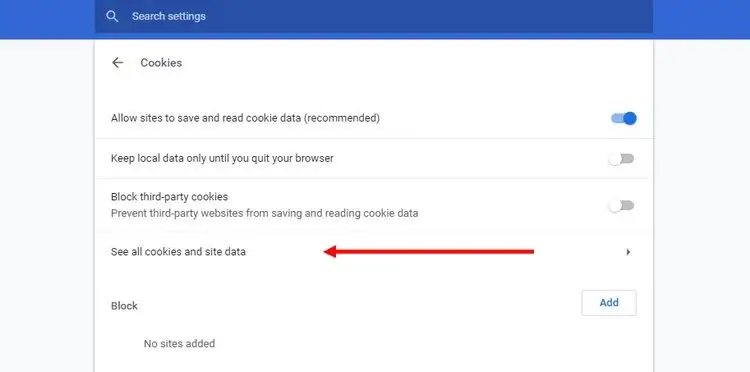
Bước 1: Sao chép và dán đường dẫn sau vào thanh địa chỉ của Chrome:chrome://settings/content/cookies
Bước 2: Chọn See All Cookie Data.
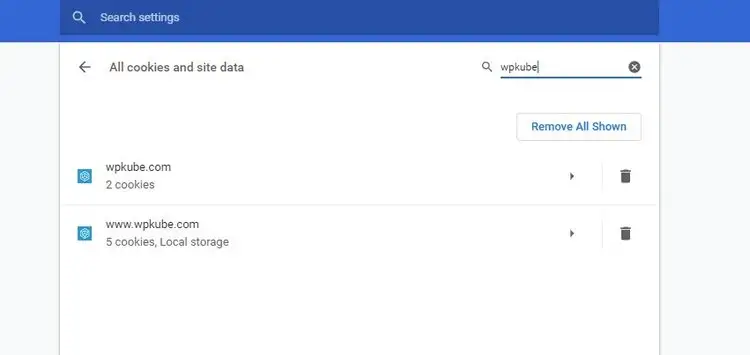
Bước 3: Tìm kiếm trang web trong thanh tìm kiếm cookie và xóa tất cả cookie liên quan đến trang web.
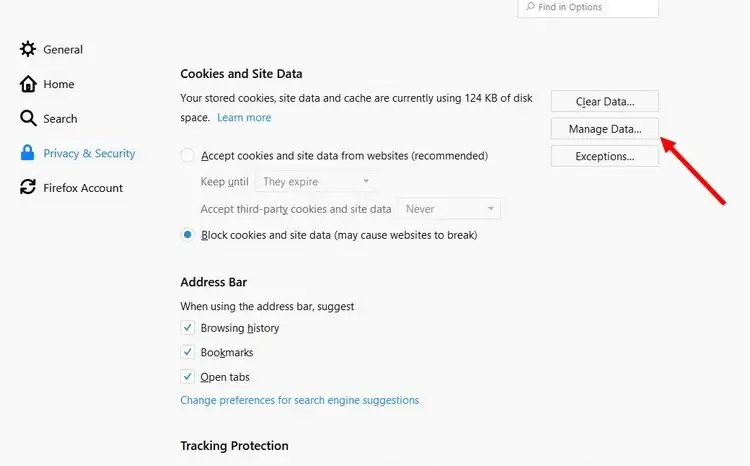
Đối với Firefox, vào Settings >> Privacy and Security, sau đó chọn Manage Data. Tại cửa sổ bật lên, bạn có thể tìm kiếm và xóa cookie của trang web.
Ngoài ra, bạn cũng nên thử xóa bộ nhớ đệm (cache) của trình duyệt.
2. Sửa lỗi ERR_TOO_MANY_REDIRECTS bằng cách xóa bộ nhớ đệm (Cache) WordPress
Trong một số trường hợp, bạn vẫn có thể truy cập khu vực quản trị WordPress của mình khi xảy ra lỗi ERR_TOO_MANY_REDIRECTS. Nếu bạn có thể đăng nhập vào bảng điều khiển, hãy thử xóa bộ nhớ đệm của WordPress để khắc phục lỗi.
Cách xóa cache trên các plugin phổ biến như WP Super Cache, WP Rocket và W3 Total Cache khá giống nhau.
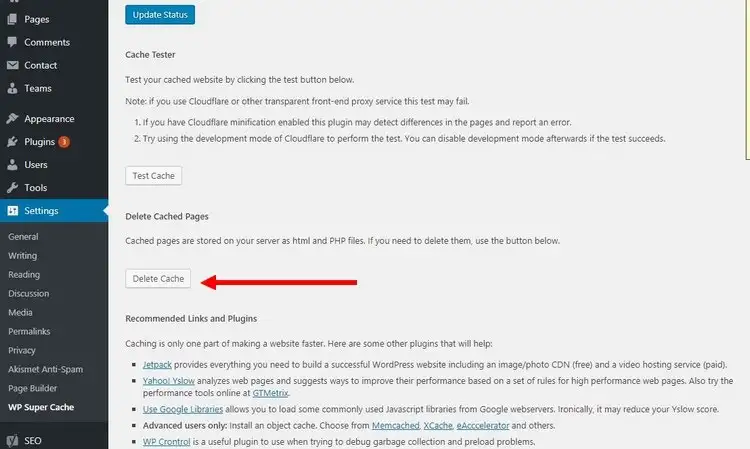
Bước 1: Đăng nhập vào bảng điều khiển WordPress và vào Settings >> WP Super Cache.
Bước 2: Nhấp vào nút Delete Cache để xóa các tệp đã lưu trong bộ nhớ đệm.
3. Vô hiệu hóa và kích hoạt lại Plugin
Nếu bạn không thể truy cập bảng điều khiển WordPress, hãy thử vô hiệu hóa tất cả các plugin. Bạn có thể làm điều này bằng cách truy cập vào tệp trang web trên máy chủ bằng ứng dụng FTP.
Bước 1: Đăng nhập vào máy chủ web bằng ứng dụng FTP (ví dụ: Filezilla).
Bước 2: Mở thư mục WP-Content và đổi tên thư mục plugins (ví dụ: thành plugins-bad).
Việc này sẽ vô hiệu hóa tất cả các plugin trên trang web của bạn. Đừng lo lắng, dữ liệu của bạn sẽ không bị mất. Khi bạn truy cập được vào bảng điều khiển WordPress, hãy đổi tên thư mục về mặc định và kích hoạt từng plugin một để tìm ra nguyên nhân gây lỗi.
4. Kiểm tra cài đặt CDN và HTTPS
Lỗi ERR_TOO_MANY_REDIRECTS thường xuất phát từ các vấn đề liên quan đến cài đặt HTTPS. Phần lớn, lỗi này do chứng chỉ SSL hết hạn hoặc plugin SSL bị cấu hình sai.
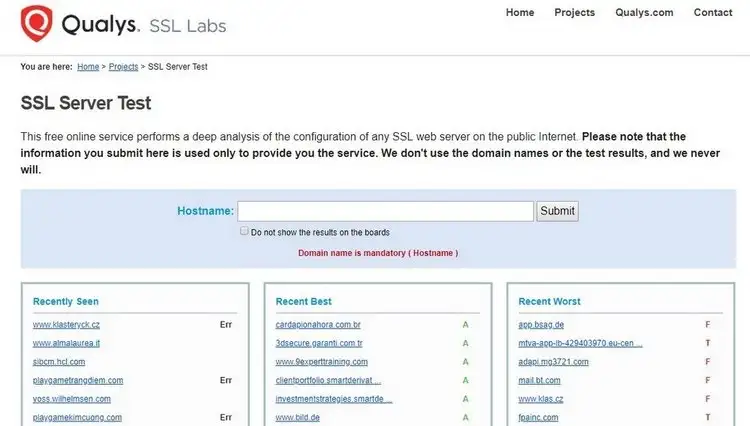
Sử dụng công cụ SSL Server Test để đảm bảo chứng chỉ SSL và địa chỉ trang web của bạn hoạt động bình thường.
Nếu bạn đang sử dụng CDN (Mạng phân phối nội dung) như Cloudflare, hãy kiểm tra xem lỗi có phải do dịch vụ này gây ra hay không. Thử xóa bộ nhớ đệm CDN và kiểm tra các cài đặt HTTPS trên CDN.
5. Kiểm tra vấn đề máy chủ
Nếu các phương pháp trên không hiệu quả, bạn nên kiểm tra máy chủ để xem có vấn đề nội bộ nào không.
Trong nhiều trường hợp, lỗi có thể do tệp .htaccess bị lỗi. Bạn có thể thay thế tệp này bằng tệp mặc định để xem lỗi có được khắc phục không.
Bước 1: Đăng nhập vào máy chủ bằng ứng dụng FTP. Tệp .htaccess sẽ nằm trong thư mục chính của trang web.
Bước 2: Đổi tên tệp này (ví dụ: thành .htaccess-bad).
Bước 3: Tạo tệp .htaccess mới với mã sau:
# BEGIN WordPress
<IfModule mod_rewrite.c>
RewriteEngine On
RewriteBase /
RewriteRule ^index\.php$ - [L]
RewriteCond %{REQUEST_FILENAME} !-f
RewriteCond %{REQUEST_FILENAME} !-d
RewriteRule . /index.php [L]
</IfModule>
# END WordPressĐây là mã mặc định cho tệp .htaccess. Bạn có thể tìm thêm hướng dẫn chi tiết trên trang hỗ trợ WordPress.
Nếu không chắc chắn về việc chỉnh sửa tệp của trang web, hãy liên hệ với đội ngũ hỗ trợ kỹ thuật của nhà cung cấp hosting để được trợ giúp.
Kết luận
Trong những tình huống như thế này, bạn sẽ nhận ra tầm quan trọng của việc sao lưu trang web thường xuyên. Hãy luôn giữ các bản sao lưu để đảm bảo bạn có thể khôi phục trang web khi gặp sự cố.
Lỗi có thể xảy ra dưới nhiều hình thức và vào những thời điểm bạn không ngờ tới. Trong những lúc đó, hãy bình tĩnh và hành động theo hướng dẫn trên để giải quyết vấn đề hiệu quả.

